Windows 8: Benutzerkontensteuerung (UAC) deaktivieren
Die Benutzerkontensteuerung von Windows ist immer ein kontroverses Thema. Viele sehen sie als Sicherheitsfaktor, inklusive mir – andere fühlen sich gegängelt und deaktivieren sie. Wie auch bei Windows 7 wird es viele Diskussionen geben, was man mit der Benutzerkontensteuerung anfangen kann, bzw. wie man sie für einzelne Programme deaktiviert. Komplett deaktiviert wird sie jedenfalls innerhalb der Systemsteuerung, im Suchfeld sollte die Eingabe von „Benutzerkonten“ ausreichen, um den Menüpunkt anzuzeigen.
Dort einfach den Schieberegler auf die unterste Stufe ziehen und die Windows Benutzerkontensteuerung ist deaktiviert. Empfehle ich natürlich niemanden von euch, ich selber habe die UAC nur auf meinem Testsystem deaktiviert. Falls ihr euch an einzelnen Programmen stört, die unter Windows 8 zu häufig eure Bestätigung abfragen, dann schaut euch mal die Lösungen an, die auch bereits unter Windows 7 greifen: Windows Benutzerkontensteuerung (UAC) für einzelne Programme deaktivieren & die anderen UAC-Beiträge.






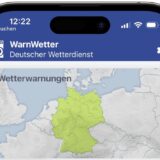





Es gibt Leute die das wirklich deaktivieren? Ich habe bei mir den Regler immer ganz oben und frage mich schon lange warum der Standard nur auf der zweitoberen Einstellung liegt.
Bei mir ist er ganz unten…blödes nachgefrage immer…
ohne UAC funktionieren die Metro-Apps nicht, also immer aktiviert lassen auf Tablets.
Klar, besser man läßt die Benutzerkontensteuerung aktiviert, aber es nervt wirklich!!!
Sicherheit muss immer nerven! 😉 Sonst halte ich dieses Thema für sehr populistisch gewählt, als Futter für die Trolle. Bei Windows 9 wird das wahrscheinlich auch noch als „der“ ultimative Tipp verkauft. Wer es sicher haben möchte, wählt die höchste Stufe, war bei Windows 7 schon die beste Wahl.
SO, jetzt können einige wieder „üngläubig schimpfen“, wie ich das mache (diese Woche beim Neuinstall wieder gemacht habe):
Booten, UAC auschalten, bleibt ausgeschaltet. So war/ist das bei 7, so wird das bei 8. Wie andere das handhaben, das ist mir völlig Mumpe.
Gegenüber Ratschlägen bin ich da resistent. Und wenn mich jemand für einen „Troll“ hält, dann soll er das.
Und sich überlegen, für was ich IHN wohl halte…
Fast ein Jahr später sind wir schlauer… 😉
In Windows 8 kann man die UAC nicht komplett deaktivieren wenn man nur den Regler auf die unterste Stufe stellt.
Durch den Schieberegler wird in Windows 8 nur „ConsentPromptBehaviorAdmin“ auf 0 gesetzt. Um die UAC komplett abzuschalten muss aber auch „EnableLUA“ auf 0 gesetzt werden. das geht nur noch per direkten Registry-Eintrag.
Also in regedit in „HKEY_LOCAL_MACHINE\ Software\ Microsoft\ Windows\ CurrentVersion\ Policies\ System“ gehen und „EnableLUA“ auf 0 setzen. Nach einem Neustart ist die UAC komplett aus und Metro-Apps starten nicht mehr.